この記事には広告を含む場合があります。
記事内で紹介する商品を購入することで、当サイトに売り上げの一部が還元されることがあります。
快適な室内環境を整えるうえで、温度や湿度に気をつけている人も多いでしょう。
しかし、CO2(二酸化炭素)濃度を気にしている人はどのくらいいるでしょうか。
室内の二酸化炭素濃度が1000ppm以上になると、心拍数の増加やシックビルディング症候群の症状が出たり、眠気を誘発したり、意思決定などの認識能力に影響が出る可能性があるとのこと。
建物内の二酸化炭素の室内濃度を 1000ppm 以下の低濃度に抑えることで、これらの健康影響を防止できると考えられたこと、近年、1000ppm 程度の低濃度の二酸化炭素そのものによる労働生産性(意思決定能力や問題解決能力)への影響が示唆されており、今後のさらなる検証が求められる。
建築物環境衛生管理基準の検討について – 厚生労働省
温度などと違ってCO2の濃度上昇は人間には感じにくいので、CO2の数値をモニタリングできるデバイスがあると換気の目安にもなって便利。
この記事で紹介するSwitchBot CO2センサーは、まさにそういった製品のひとつ。
空気中の二酸化炭素(CO2)濃度を定期的に測定し、ディスプレイに表示したりアラートを出してくれる。

温度や湿度も測定できるので、室内を快適にするための指標がこれ1台でチェックできるデバイスです!
「SwitchBot CO2センサー」換気のタイミングがすぐわかる
以下がSwitchBot CO2センサーのパッケージ。
温度や湿度も測れるものの、それよりもCO2濃度の測定を前面に出した、あまり見ないタイプの製品です。

中身はCO2センサー本体、USB-A to USB-Cケーブル、取扱説明書など。

まずは電源を入れてみましょう。
裏側を見てみると、壁掛け用のフック穴の下にカバーのようなものが。

スタンドも兼ねるこのカバーを開くと、電池をセットする部分があります。

単3電池×2本で動作し、出荷時点でサンプル用の電池がセットされています。絶縁シートを抜けば自動的に電源オン。
USBケーブルをつなげば、電池なしでも動作可能(内蔵バッテリーはないので、ケーブル給電の場合は持ち運び不可)。

電源が入った状態のCO2センサー本体ディスプレイ。
真ん中にCO2濃度がドーンと表示され、温度・湿度・日付や時刻もわかる。
設定すれば天気も表示可能(後述)。

背面のスタンドは、2段階の角度をえらべます(以下の写真2枚を参照)。


SwitchBot CO2センサーをアプリで設定する
SwitchBot CO2センサーはそのまま置いておくだけでも使えますが、アプリに登録することで設定を変更したり、温度・湿度・CO2濃度によって他のデバイスを動かすといった連携も可能に。
SwitchBot CO2センサーをアプリに追加する手順
SwitchBotアプリ右上のボタンから「デバイスの追加」→「CO2センサー(温湿度計)」とタップ。
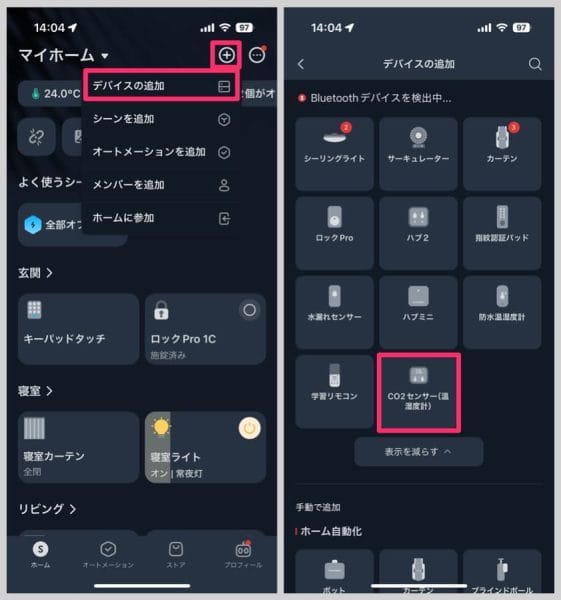
アプリの案内にしたがって、CO2センサーをアプリに追加します。
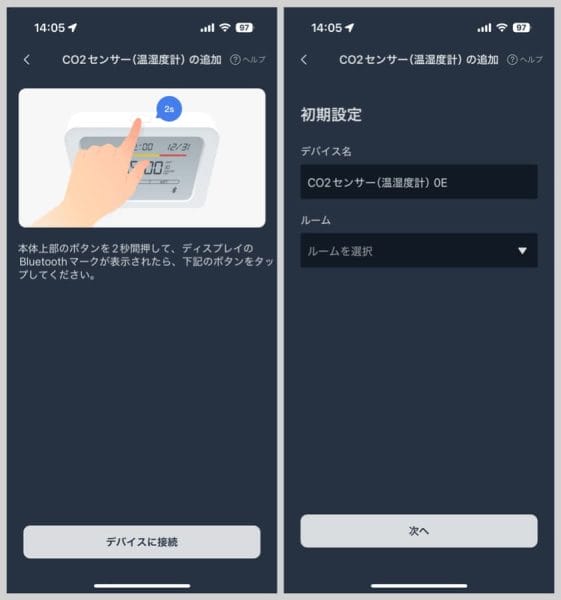
無事にアプリメニューに追加され、CO2濃度が一目で確認可能に。
データが蓄積すると読み込み時間がかかるので、「データをクラウドに保存」しておくとよいでしょう。
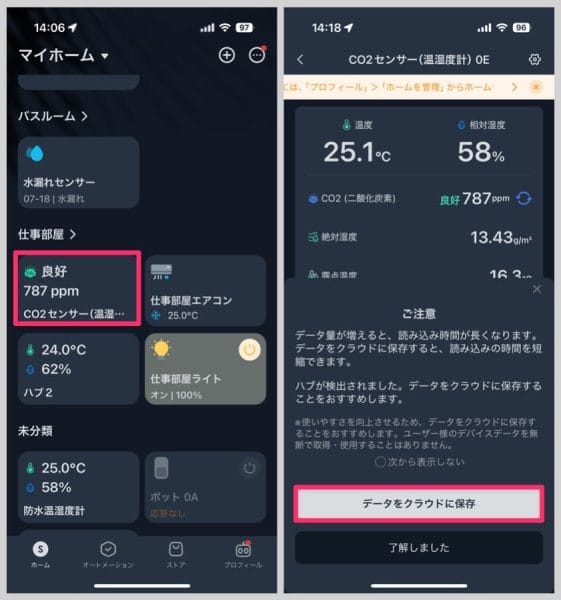
なお、CO2濃度表示の色・数値による影響は以下の通りとなっています。
| 色 | 測定範囲 | 影響 |
|---|---|---|
| 緑 | 400〜1000ppm | 良好 |
| 黄 | 1000〜1400ppm | 注意(眠気を誘発し、不快感を感じることも) |
| 赤 | 1400ppm以上 | 要換気 |
設定で、快適に感じる温度・湿度・CO2濃度を変更することも可能。
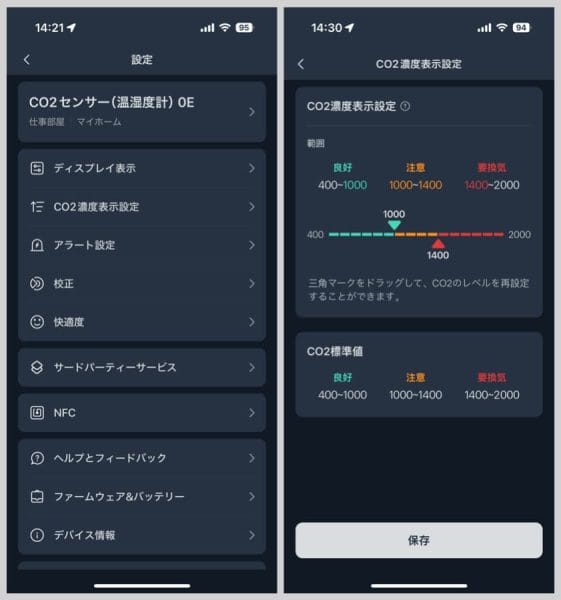
温度・湿度が一定以上/以下になったら、あるいは換気が必要なとき(CO2濃度が一定以上になったタイミング)、スマホにアラート通知をさせることもできます。
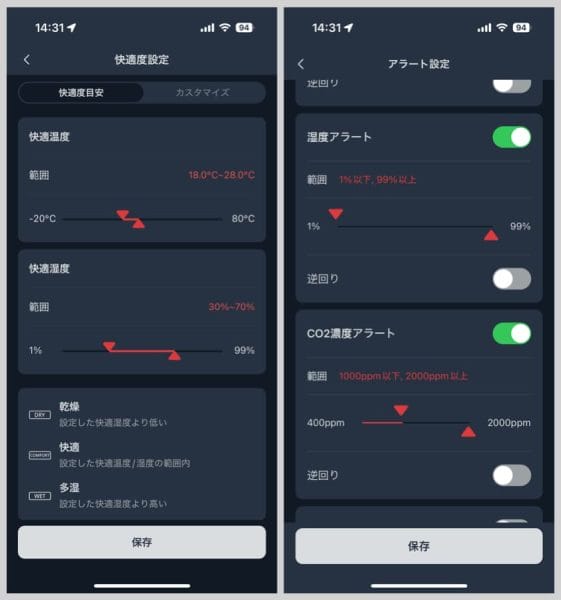
天気予報を表示するには位置情報の設定が必要
Switchbot CO2センサーには天気予報を表示する機能がありますが、そのためにはアプリで位置情報を設定する必要があります。
位置情報の設定は、アプリ下タブの「プロフィール」→「ホームを管理」から、CO2センサーが登録されているホームを選択。
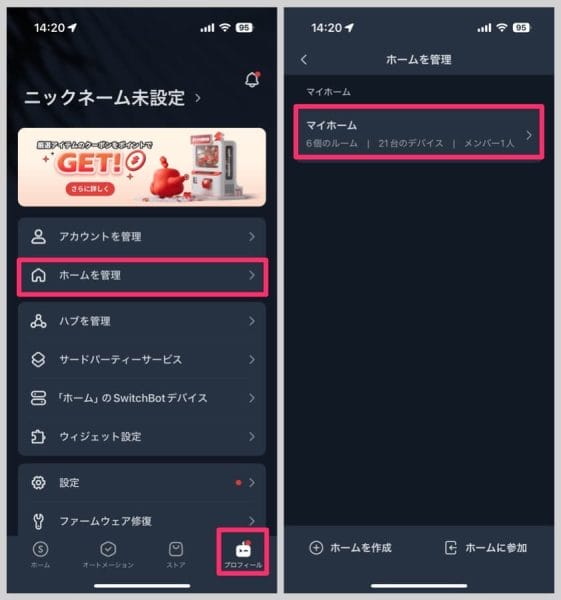
ホーム名の下に位置情報の設定があるので、センサーが設置されている場所を選びましょう。
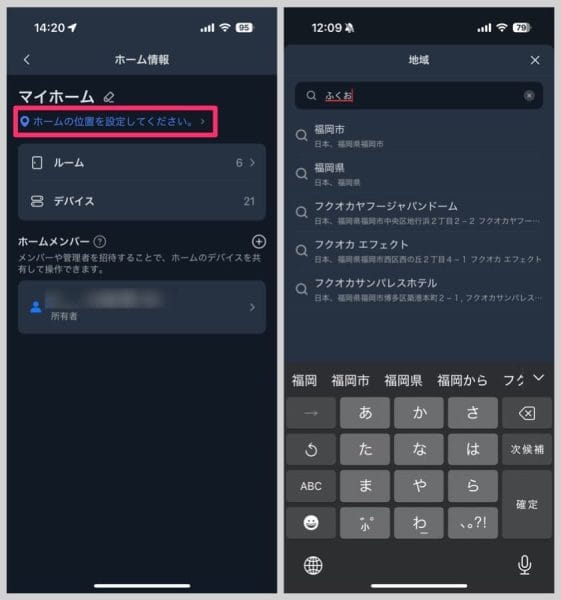
アプリでの位置情報設定が完了すると、CO2センサー左上に天気が表示されます。

ウィジェットで温湿度・CO2濃度をスマホに表示する
iPhoneやAndroidのウィジェット機能を使えば、ホーム画面に温度・湿度・CO2濃度といったデータを表示可能。
iPhoneの場合、なにもない部分を長押しして編集モードにしたら左上の「編集」ボタン→「ウィジェットを追加」から、SwitchBotアプリを選択。
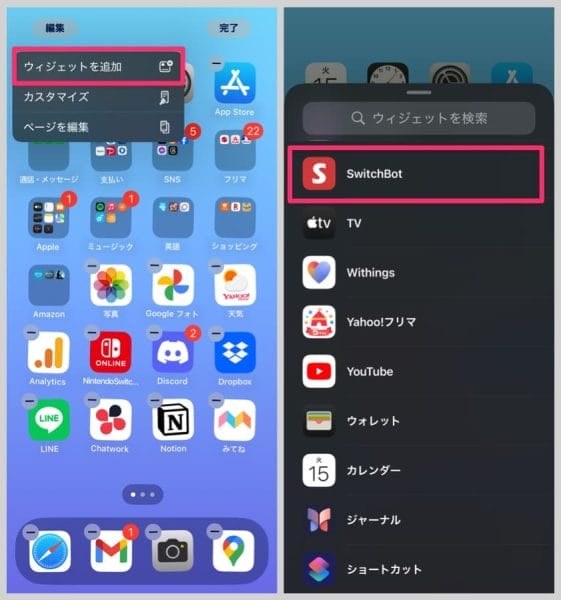
温湿度計のウィジェットを追加します。アプリアイコン4つ分の小サイズ、アプリ8つ分の大サイズお好きな方をどうぞ。
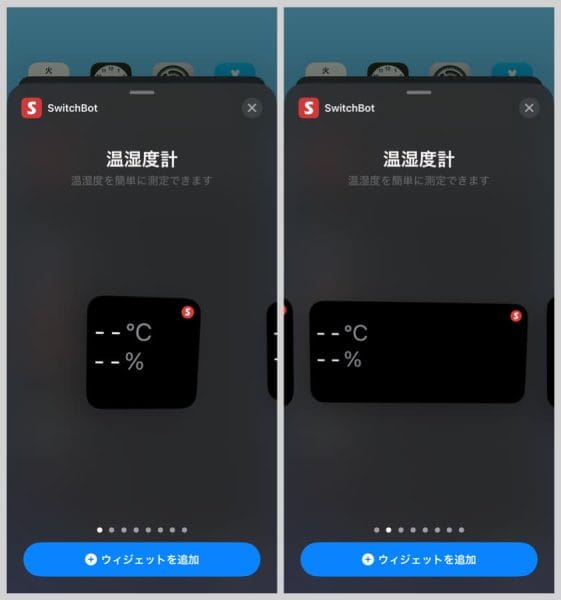
小サイズなら温度・湿度・CO2濃度。
大サイズならそれに加えて絶対温度、露点温度、VPDを表示できます。
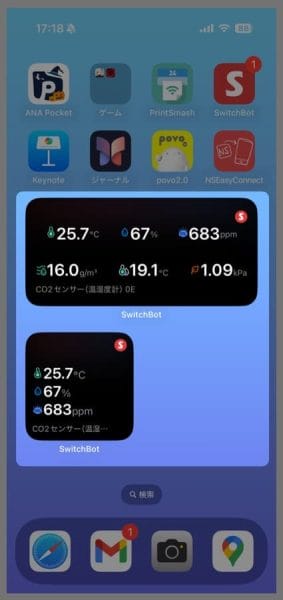
Androidの場合は、SwitchBotアプリ長押し→ウィジェットから設定可能。
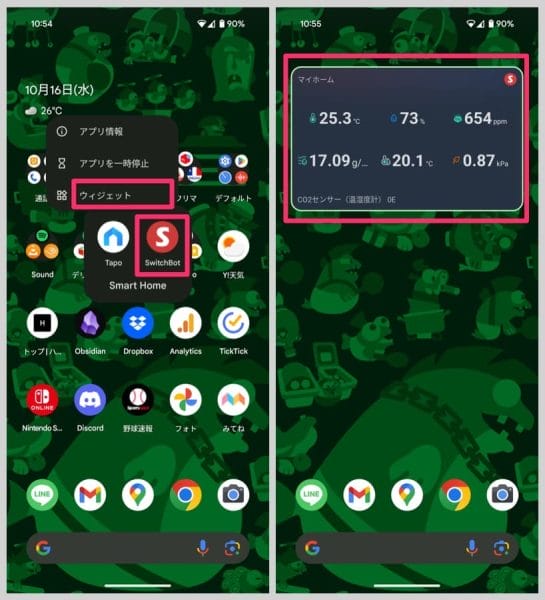
家電など他のデバイスを、SwitchBot CO2センサーと連携して動かす
SwitchBot CO2センサー温度・湿度・CO2濃度を測定・表示するだけでも十分使えるんですが、測った値によって家電など他のデバイスを動かす設定をするとさらに便利。
湿度が一定以下になったら、SwitchBot 気化式加湿器を動かす
湿度が測れるSwitchBot CO2センサーなどの製品と相性がいいのが、SwitchBot 気化式加湿器。
ただ加湿するだけでなく、測定した湿度に応じて自動で加湿することができます。

SwitchBot CO2センサーと気化式加湿器の連携はかんたん。
アプリの設定から「温湿度計の登録」→CO2センサーと選ぶだけです。
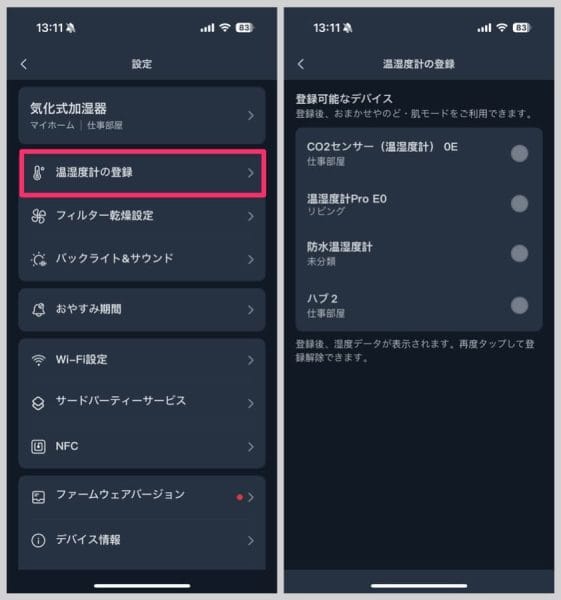
連携が完了したら、部屋の湿度を一定に保つ「おまかせモード」など測定した湿度に応じた運転が可能に。
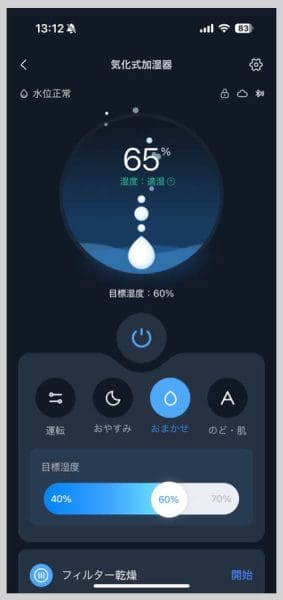
いちいち加湿器をいじらなくても自動で湿度を保ってくれるのはめちゃくちゃ便利……!
オートメーションで、エアコンなど家電も動かせる
SwitchBotハブと連携し、アプリの「オートメーション」機能を使うことで加湿器に限らずさまざまな家電とも連携できます。
アプリ右上のボタンから「オートメーションを追加」。
あとは条件(温度が◯◯℃以上など)、アクション(エアコンをオンにするなど)を選んで設定するだけ。

CO2濃度に応じたオートメーション設定もできるので、もし電動で窓を開閉できるデバイスがあれば換気も含めて全自動にできますね。(もうあるんだろうか?)
部屋の「空気」を整えて、より快適な生活を
ストーブを使っていたり、掃除をしていてホコリが舞っていたりでもしない限り、日ごろから換気を意識している人は少ないでしょう。私もその一人。
このSwitchBot CO2センサーを使うようになって、温度や湿度だけでなく『空気』を整えようと意識するようになりました。
たとえば我が家の場合だと、お昼ごろに二酸化炭素濃度がピークとなり1000ppmを超える傾向にありました。
(昼食の調理+家族がリビングに集まるから?原因はいまのところ不明。。)
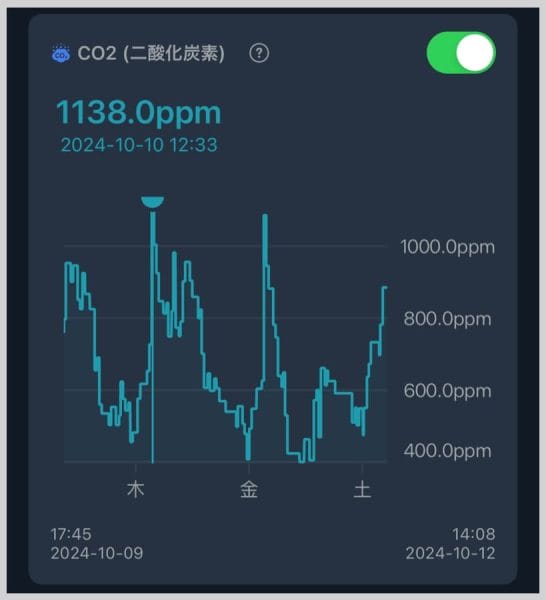
体調不良を感じるほどではありませんが、よりフレッシュな空気にした方がいいのは明らか。
試しに換気をしてみたところ、面白いくらいあからさまに二酸化炭素濃度が下がって驚きました。


仕事場でCO2濃度が上昇していると、眠くなってしまい集中できない原因にもなり得る。
そういった場所でもこのセンサーが役立ちそうです!




